Gestionar un sistema de archivos FSx for ONTAP
 Sugerir cambios
Sugerir cambios


Después de crear o detectar un entorno de trabajo de FSx para ONTAP en BlueXP , puedes gestionar el sistema de archivos creando volúmenes, gestionando máquinas virtuales de almacenamiento, protegiendo los datos y administrando el sistema de archivos. BlueXP también le permite utilizar servicios de datos que proporcionan funcionalidades como backup y recuperación de datos, clasificación de datos, sincronización de datos, etc.
Gestione un sistema de archivos usando la fábrica de cargas de trabajo BlueXP
Cuando abres un entorno de trabajo de FSx para ONTAP desde el lienzo de BlueXP , se visita la fábrica de cargas de trabajo de BlueXP . La fábrica de cargas de trabajo es un servicio inteligente de optimización y automatización que utiliza prácticas recomendadas del sector para diseñar, configurar y operar cargas de trabajo clave mediante Amazon FSx para NetApp ONTAP.
Gestione un sistema de archivos mediante ONTAP System Manager
Puede gestionar un sistema de archivos FSx para ONTAP directamente desde BlueXP mediante la interfaz de ONTAP System Manager. Se requiere un conector para utilizar System Manager.
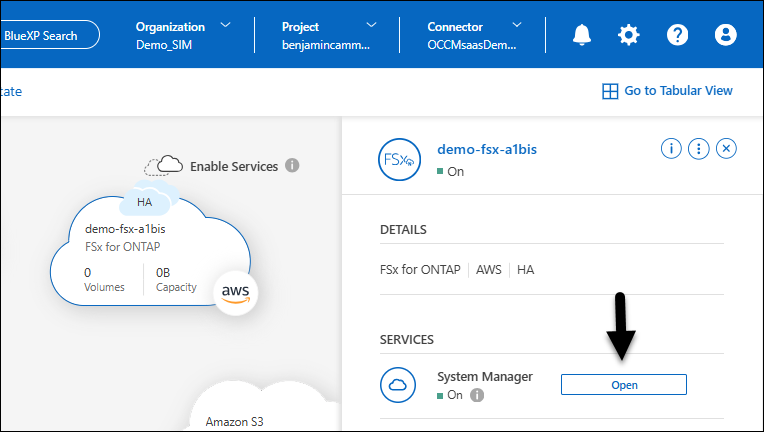
Administrar un sistema de archivos mediante Amazon CloudFormation
Puedes aprovisionar y gestionar recursos del sistema de archivos FSx para ONTAP (volúmenes, recursos compartidos de CIFS, políticas de exportación y mucho más) con Amazon CloudFormation.
Utilice los servicios de datos de BlueXP con un sistema de archivos
Utiliza los servicios de datos de BlueXP con tus sistemas de archivos FSx para ONTAP para hacer copias de seguridad y recuperar tus datos, transferir y sincronizar datos, analizar y clasificar tus datos, replicar datos y acelerar el acceso y descargar el tráfico.
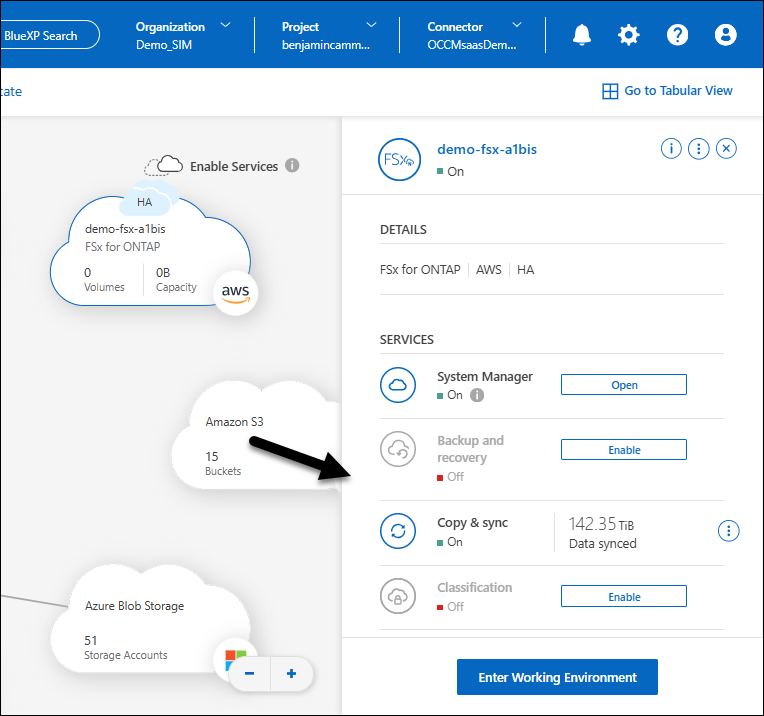
Realice backups y recupere sus datos
El servicio de backup y recuperación de datos de BlueXP proporciona una protección de datos eficiente, segura y rentable para datos, bases de datos y máquinas virtuales de NetApp ONTAP, tanto en las instalaciones como en el cloud.
Transferir y sincronizar datos
La copia y sincronización de BlueXP es un servicio de replicación y sincronización de cloud que sirve para transferir datos de NAS entre almacenes de objetos en el cloud y en las instalaciones.
Escanea y clasifica tus datos
La clasificación de BlueXP te permite analizar y clasificar los datos en la multinube híbrida de tu organización.
Replicar datos
Replique datos para facilitar las copias de seguridad y la recuperación ante desastres. La replicación de datos entre un sistema de archivos FSx para ONTAP y Cloud Volumes ONTAP, o entre un sistema de archivos FSx para ONTAP y un sistema ONTAP local, se puede realizar mediante la replicación de BlueXP. La replicación de BlueXP le permite replicar datos entre sistemas de almacenamiento de ONTAP para admitir backup y recuperación ante desastres en el cloud o entre clouds.
La replicación de datos entre dos sistemas de archivos FSx para ONTAP es posible desde el lienzo de BlueXP.
Tenga en cuenta lo siguiente antes de comenzar.
-
Para replicar datos entre dos sistemas de archivos FSx para ONTAP, debe seleccionar un conector con conectividad al sistema de archivos o ingresar al sistema de archivos para asociar un vínculo.
-
La replicación no es compatible con volúmenes en un estado distinto a disponible, creado o mal configurado, y cuando la versión de ONTAP no es compatible.
-
Desde el lienzo de BlueXP, arrastre el sistema de archivos FSx para ONTAP de origen sobre el sistema de archivos FSx para ONTAP de destino y seleccione Replicación.
-
En la página Crear replicación, seleccione los volúmenes de origen que desea replicar y luego haga clic en Siguiente.
-
En Objetivo de replicación, proporcione lo siguiente:
-
Nombre del objetivo: el nombre del objetivo se seleccionó previamente durante la operación de arrastrar y soltar en el lienzo.
-
Nombre de VM de almacenamiento: Seleccione la VM de almacenamiento en el menú desplegable. La máquina virtual de almacenamiento que seleccione es el destino de todos los volúmenes seleccionados en esta relación de replicación.
-
Nombre del volumen: El nombre del volumen de destino se genera automáticamente con el siguiente formato
{OriginalVolumeName}_copy. Se puede usar el nombre de volumen generado automáticamente o introducir otro nombre de volumen. -
Caso de uso: Seleccione uno de los siguientes casos de uso para la replicación. En función del caso de uso seleccionado, la fábrica de cargas de trabajo rellena el formulario con los valores recomendados de acuerdo con las mejores prácticas. Puede aceptar los valores recomendados o realizar cambios a medida que complete el formulario.
-
Migración: Transfiere tus datos al sistema de archivos FSx para ONTAP de destino
-
Recuperación ante desastres en caliente: Garantiza una alta disponibilidad y una recuperación ante desastres rápida para cargas de trabajo críticas
-
Recuperación ante desastres en frío o de archivado:
-
Recuperación ante desastres en frío: Utiliza objetivos de tiempo de recuperación (RTO) y objetos de punto de recuperación (RPO) más largos para reducir los costes
-
Archivado: Replica los datos para un almacenamiento a largo plazo y cumplimiento de normativas
-
-
Otros
Además, la selección de casos de uso determina la política de replicación o la política de SnapMirror (ONTAP). Los términos utilizados para describir las políticas de replicación provienen de "Documentación de ONTAP 9".
-
Para la migración y otro tipo, la política de replicación se denomina MirrorAllSnapshots. MirrorAllSnapshots es una política asíncrona para reflejar todas las instantáneas y el último sistema de archivos activo.
-
Para la recuperación ante desastres caliente, fría o de archivado, la política de replicación se denomina MirrorAndVault. MirrorAndVault es una política asíncrona y de almacén para reflejar el último sistema de archivos activo y las copias snapshot diarias y semanales.
Para todos los casos de uso, si habilita Snapshot para la retención a largo plazo, la política de replicación predeterminada es MirrorAndVault.
-
-
-
Política de niveles: Seleccione la política de organización en niveles para los datos almacenados en el volumen de destino. La política de organización en niveles se establece de forma predeterminada en la política de organización en niveles recomendada para el caso de uso seleccionado.
Balanced (Auto) es la política de organización en niveles predeterminada al crear un volumen con la consola de cargas de trabajo de fábrica. Para obtener más información sobre las políticas de organización en niveles de volúmenes, consulte "Capacidad de almacenamiento del volumen" la documentación de AWS FSx para NetApp ONTAP. Tenga en cuenta que la fábrica de carga de trabajo utiliza nombres basados en casos de uso en la consola de fábrica de cargas de trabajo para las políticas de organización en niveles e incluye los nombres de las políticas de organización en niveles de FSx para ONTAP entre paréntesis.
Si seleccionó el caso de uso de migración, la fábrica de carga de trabajo selecciona automáticamente copiar la política de organización en niveles del volumen de origen al volumen objetivo. Puede anular la selección para copiar la política de organización en niveles y seleccionar una política de organización en niveles que se aplique al volumen seleccionado para replicación.
-
Tasa de transferencia máxima: Selecciona Limited e introduce el límite máximo de transferencia en MB/s.. Alternativamente, selecciona Ilimitado.
Sin un límite, el rendimiento de la red y de las aplicaciones puede disminuir. También recomendamos una tasa de transferencia ilimitada para los sistemas de archivos de FSx for ONTAP para cargas de trabajo cruciales; por ejemplo, aquellas que se usan principalmente para la recuperación ante desastres.
-
-
En Configuración de replicación, proporcione lo siguiente:
-
Intervalo de replicación: Seleccione la frecuencia con la que se transfieren las instantáneas del volumen de origen al volumen de destino.
-
Retención a largo plazo: Opcionalmente, habilita instantáneas para la retención a largo plazo. La retención a largo plazo permite que los servicios empresariales continúen funcionando incluso si se produce un fallo completo del sitio, compatible con la conmutación por error de forma transparente mediante una copia secundaria.
Las replicaciones sin retención a largo plazo utilizan la política MirrorAllSnapshots. Al habilitar la retención a largo plazo, se asigna la política MirrorAndVault a la replicación.
Si habilita la retención a largo plazo, seleccione una política existente o cree una nueva política para definir las snapshots que se replicarán y el número que se retendrá.
Las etiquetas de origen y destino coincidentes son necesarias para la retención a largo plazo. Si lo desea, la fábrica de carga de trabajo puede crear etiquetas que faltan. -
Elige una política existente: Selecciona una política existente en el menú desplegable.
-
Crear una nueva política: ingrese un nombre de política.
-
-
Instantáneas inmutables: Opcional. Seleccione Activar instantáneas inmutables para evitar que las instantáneas tomadas en esta política se eliminen durante el período de retención.
-
Establezca el Período de retención en número de horas, días, meses o años.
-
Políticas de instantáneas: En la tabla, seleccione la frecuencia de la política de instantáneas y el número de copias que se deben retener. Puede seleccionar más de una política de Snapshot.
-
-
-
Seleccione Crear.
Acelere el acceso o descargue el tráfico
El almacenamiento en caché de volúmenes BlueXP proporciona un volumen persistente y editable en un lugar remoto. Puede usar el almacenamiento en caché de volúmenes de BlueXP para acelerar el acceso a los datos o para descargar el tráfico de volúmenes con un acceso frecuente.



